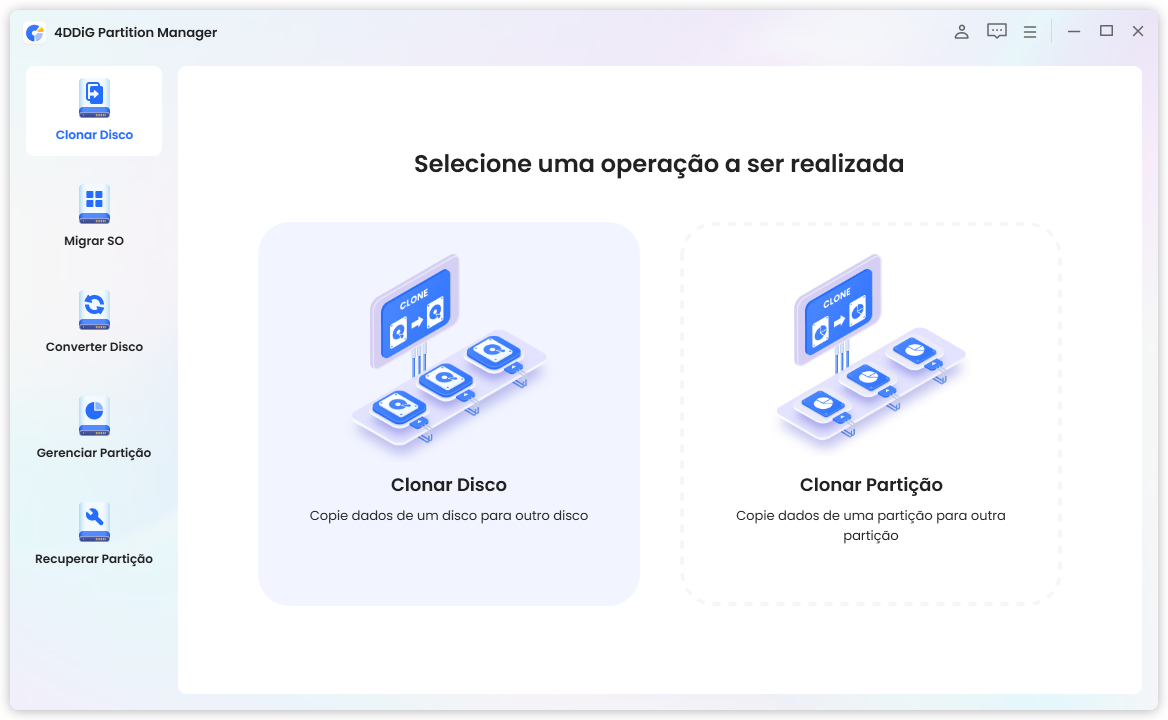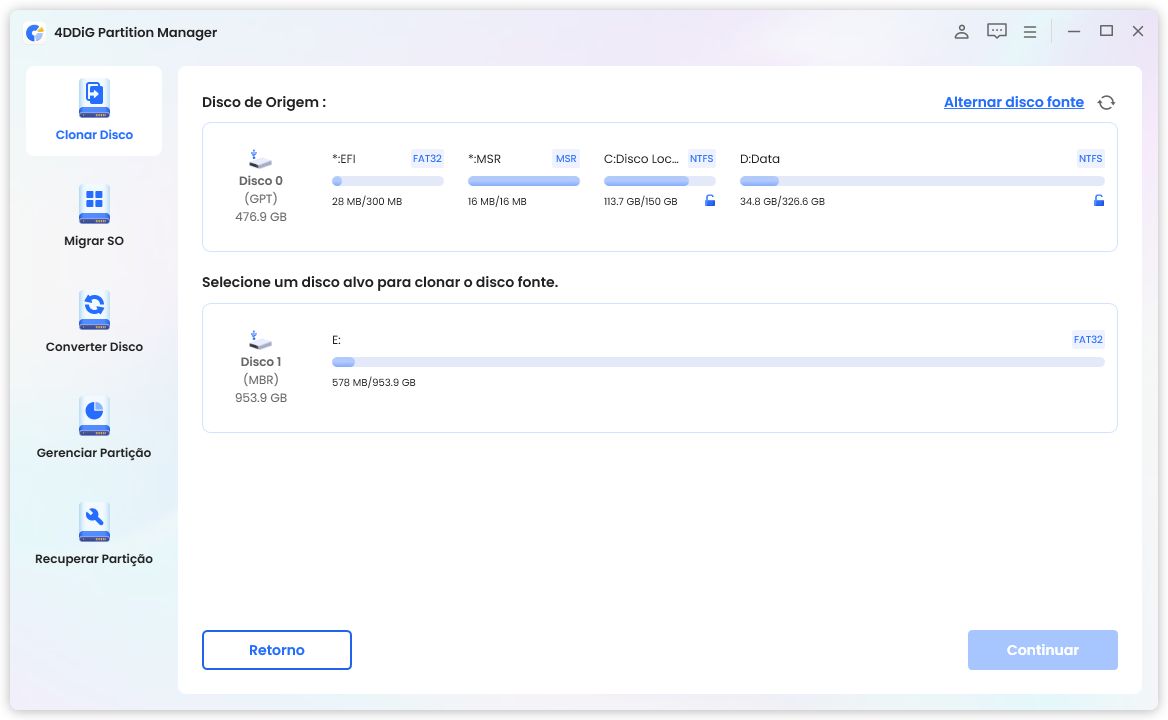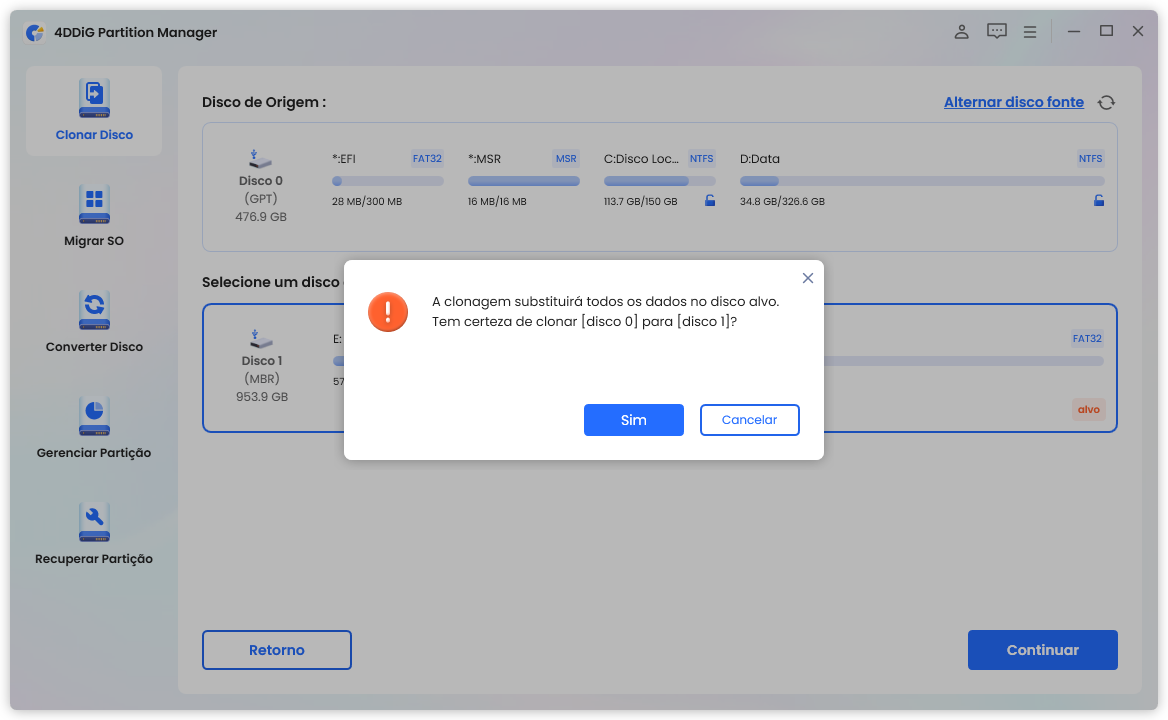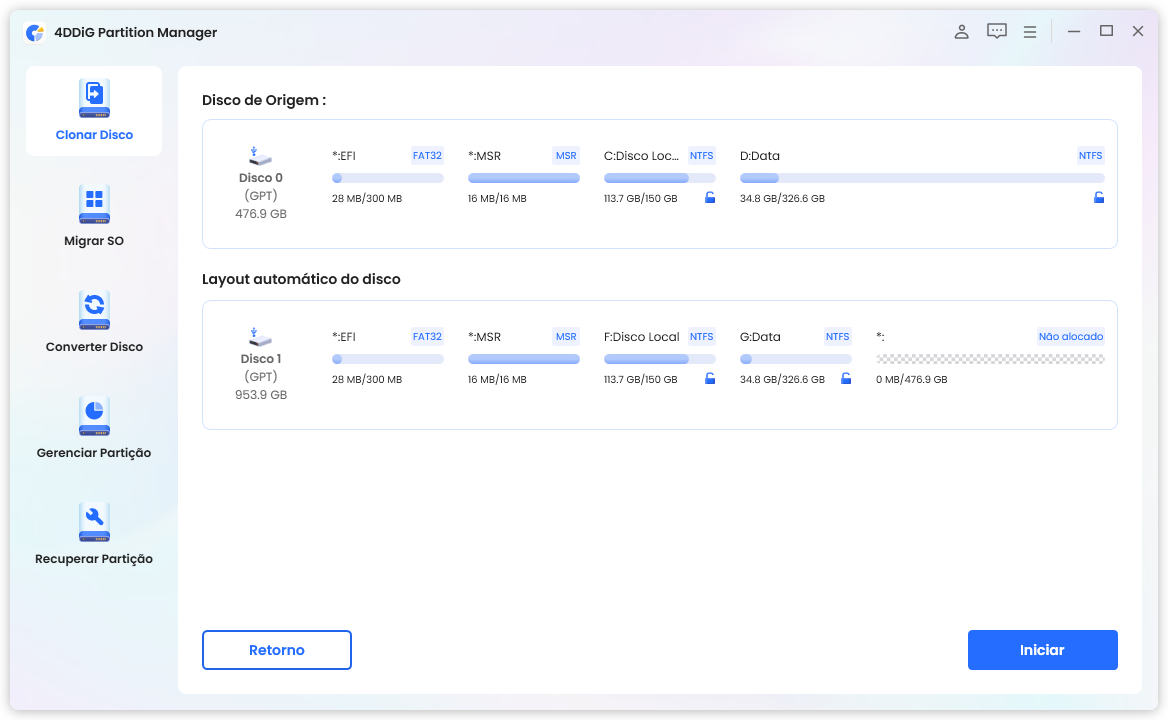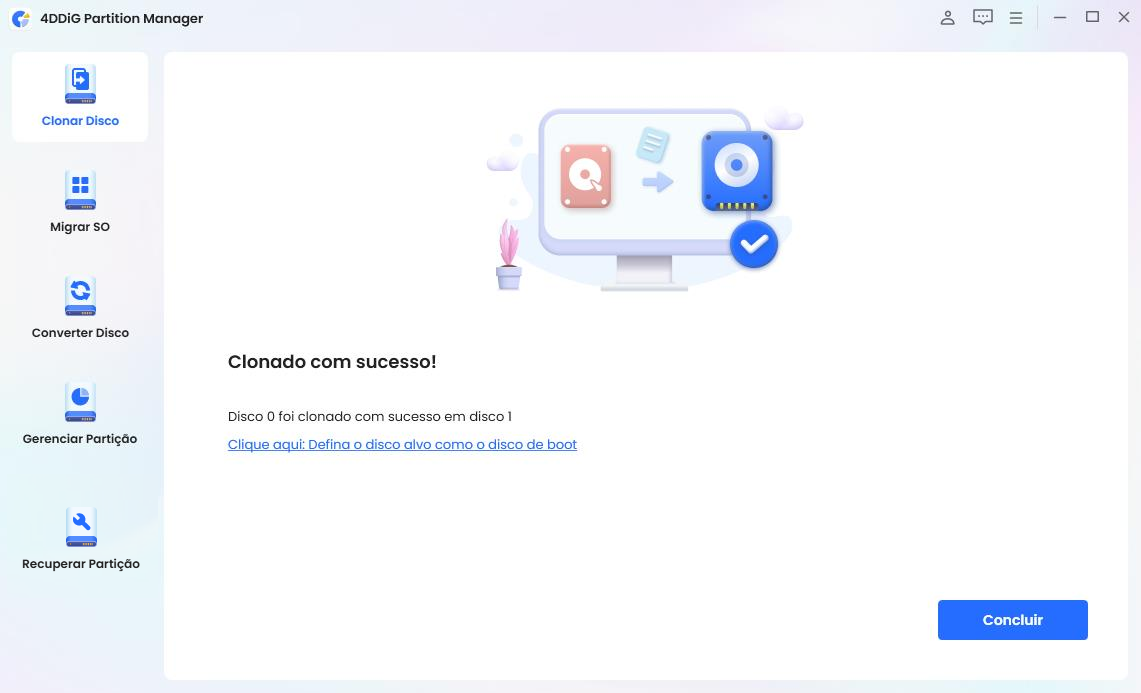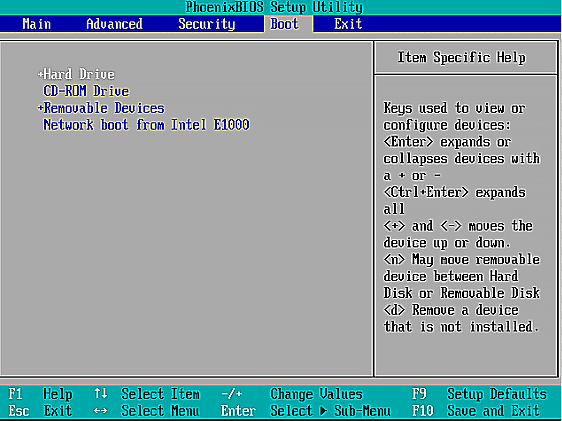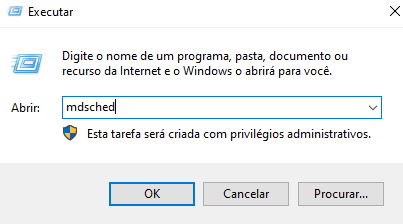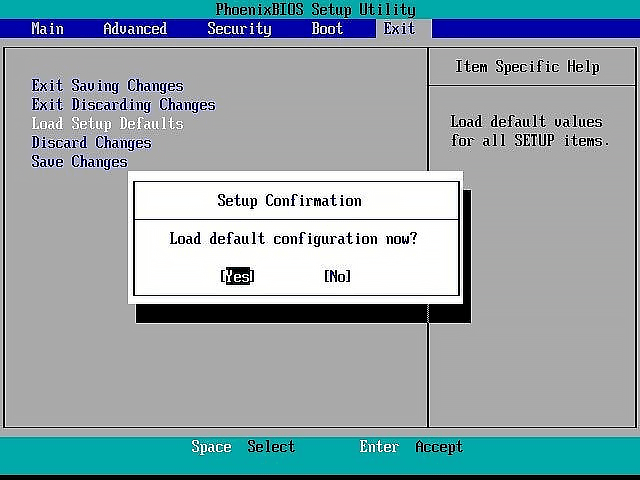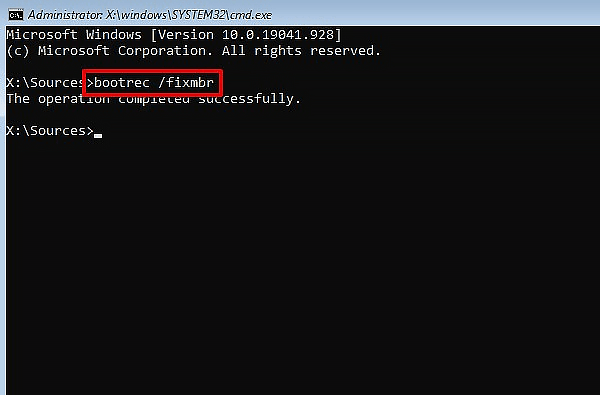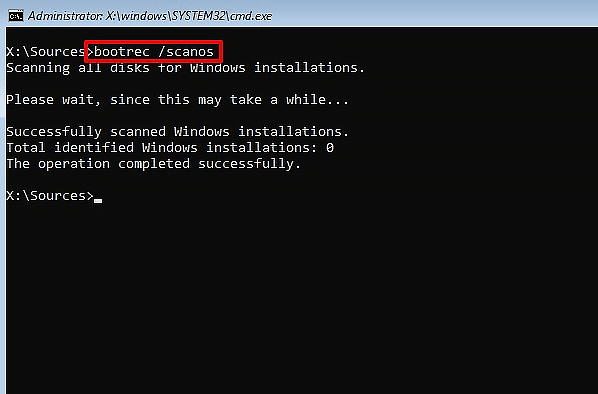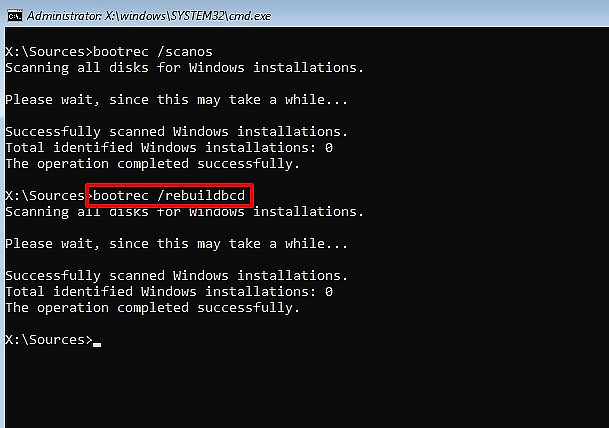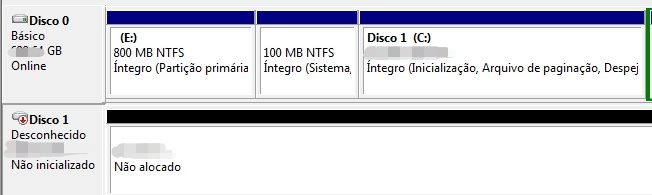Como faço para corrigir o erro “um erro de leitura de disco ocorreu” no meu notebook?“um erro de leitura de disco ocorreu no meu notebook. Como faço para corrigir isso?”
De repente, seu computador trava e exige um reinício total. Quando ele volta, aparece a notificação "Um erro de leitura de disco ocorreu" e o conselho é pressionar Ctrl+Alt+Del para reiniciar o Windows 10. Este tipo de erro pode resultar em perda de arquivos e é frequentemente ligado a um disco rígido em mau estado ou com problemas.
Todavia, o problema ainda está presente mesmo após o reinício aconselhado. O erro pode ser causado por múltiplos fatores, mas não se alarme ― há métodos de resolução para um erro de disco que aconteceu durante uma leitura. Reiniciar o Windows 10 ao apertar ctrl+alt+del pode corrigir um erro de disco de leitura assim.
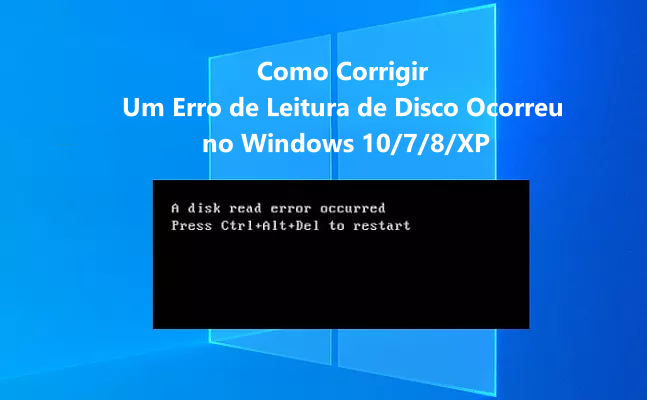
- Parte 1: O Que Significa um Erro de Leitura de Disco Ocorreu?
- Parte 2: O Que Causa o Erro Um Erro de Leitura de Disco Ocorreu?
- Parte 3: Como Se Livrar do Erro Um Erro de Leitura de Disco Ocorreu no Windows 10?
- Parte 4: 3 Maneiras Avançadas de Corrigir o Erro Um Erro de Leitura de Disco Ocorreu no Windows 10/7/8/XP
- Parte 5: Perguntas Frequentes Sobre o Erro Um Erro de Leitura de Disco Ocorreu no Windows
Parte 1: O Que Significa um Erro de Leitura de Disco Ocorreu?
Enquanto usuário de computador, você pode se deparar com vários obstáculos que lhe impedem de acessar o disco rígido ou os dados armazenados nele. O erro de leitura de disco é especialmente irritante. Você verá o aviso seguinte quando isso acontecer: ocorreu um erro de leitura de disco, pressione Ctrl+Alt+Del para reiniciar o Windows 10. Para continuar, pressione Ctrl+Alt+Del. Trata-se de um erro comum que demonstra que o Windows detectou um problema com o disco rígido ou que houve uma falha na leitura do mesmo. Mesmo reiniciando o computador, a mesma notificação pode surgir ao apertar Ctrl + Alt + Del.
Em outras versões do Windows, além do Windows 7 e do Windows 10, é possível que ocorra um erro de leitura de disco, embora seja mais comum nas duas mencionadas. Os sintomas a seguir podem ser úteis na identificação precoce desse problema.
- O carregamento do disco rígido está levando mais tempo do que o comum.
- Um som de clique estranho é ouvido quando o sistema é inicializado.
- Existem algumas notificações indesejadas de erros de leitura/gravação no disco.
- Alguns de seus dados são perdidos ou excluídos sem querer.
- O sistema requer um tempo considerável para reiniciar ou desligar.
- A falta de um ícone de unidade ou partição está afetando a navegação.
- Subitamente, uma seção se torna inacessível.
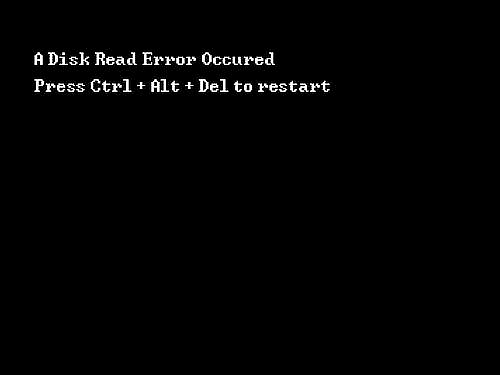
Parte 2: O Que Causa o Erro Um Erro de Leitura de Disco Ocorreu?
É essencial determinar o problema antes de saber como solucionar um erro de leitura de disco que ocorreu ao apertar ctrl+alt+del para reiniciar o Windows 10. Em muitos casos, uma ou mais dessas condições podem ser a causa do problema de um erro de disco durante uma atividade de leitura.
- Um erro de leitura de disco no Windows frequentemente ocorre devido a falhas no disco rígido. A unidade de sistema pode ter setores problemáticos, estar corrompida ou até mesmo as duas coisas. Isso impede que o Windows leia os dados na unidade.
- O cabo que liga o disco rígido a outras partes do sistema pode igualmente sofrer danos. O ponteiro de leitura/gravação do disco rígido pode, igualmente, encontrar-se danificado ou com falhas.
- O sistema adquire componentes de inicialização específicos diretamente do disco rígido. Caso esses componentes estejam ausentes, pode ocorrer o erro de disco durante uma operação de leitura que acabou de ocorrer.
- A perda de energia ou qualquer evento que tenha causado o desligamento repentino do sistema pode resultar na falta de algumas peças.
- A inicialização de um sistema não é possível sem o Registro Mestre de Inicialização, MBR. Caso esteja corrompido ou ausente, o método pode apresentar a mensagem "ocorreu um erro de leitura de disco".
- Além disso, qualquer outro problema relacionado ao BIOS ou ao firmware pode ser um fator contribuinte. Outras causas possíveis englobam ataques de malware, danos físicos à unidade, setores defeituosos e corrupção do sistema de arquivos.
Parte 3: Como Se Livrar do Erro Um Erro de Leitura de Disco Ocorreu no Windows 10?
Resolver esse problema e identificar sua origem requer uma abordagem metodológica. Vamos explorar diversas soluções, como verificar a integridade do disco rígido e confirmar a configuração correta do BIOS.
Maneira 1: [Proteja Seus Dados] Clone o Disco Rígido com o 4DDiG Partition Manager
A transferência segura e efetiva de dados entre discos ou partições pode ser executada usando o 4DDiG Partition Manager, um software de clonagem de discos altamente eficaz. O recurso de clonagem permite que os usuários façam atualizações, backups ou substituições de seus discos rígidos. A utilização do 4DDiG Partition Manager confere um método seguro que torna o procedimento de clonagem de disco mais rápido e reduz a probabilidade de perda de dados ou falhas no disco.
Esse aplicativo é uma escolha excelente para quem deseja uma via segura para administrar corretamente suas operações em disco, uma vez que dispõe de interface acessível, funcionalidades robustas e desempenho acelerado. O 4DDiG Partition Manager é eficaz para solucionar de forma rápida e precisa qualquer problema associado ao disco.
- Clona integralmente a sua unidade de disco ou partição de forma a atualizar o disco e salvar seus dados.
- Realiza a transferência do Windows para um SSD sem precisar reinstalá-lo, tudo com um único clique.
- Atualiza para um disco rígido de maior capacidade sem que ocorra qualquer perda de dados.
- Redimensiona, separa, cria, elimina e formata partições de forma flexível para otimizar a alocação de espaço no disco.
- Transfere com segurança aplicativos e programas instalados, atualizações do sistema, drivers e configurações personalizadas de um computador para outro.
-
Após baixar e instalar o 4DDiG Partition Manager em seu computador, conecte um disco externo ao computador. Em seguida, abra o aplicativo e escolha a opção "Clonar Disco".
Download GrátisPara PC
Download Seguro

-
Selecione o disco de destino para receber os dados clonados e, em seguida, clique em "Continuar". O disco conectado ao computador é definido como padrão.

-
A clonagem irá substituir todos os dados no disco de destino, portanto, verifique se selecionou o disco correto antes de prosseguir. Em seguida, clique no botão "Sim".

-
Logo após, uma interface de visualização será exibida, mostrando o resultado previsto do disco clonado. Analise a visualização para assegurar que ela está correta. Se tudo estiver de fato correto, pressione o botão "Iniciar" para iniciar a clonagem.

-
Aguarde a finalização da clonagem do disco. O tempo necessário para a conclusão depende do tamanho do disco de origem. Por favor, seja paciente e evite realizar outras ações ou interromper o processo.

Maneira 2: Verifique os Cabos IDE/SATA do Disco Rígido para Corrigir o Erro de Leitura de Disco
O Windows é capaz de mostrar o aviso "ocorreu um erro de leitura de disco" se o disco rígido não estiver adequadamente ligado à placa-mãe. Usuários de notebooks podem checar se o compartimento do disco rígido não está impedido por detritos, poeira ou se está solto. Assegure-se que o cabo de conexão, que é usualmente SATA para desktops, está solidamente conectado à placa-mãe e ao disco rígido.
Caso a porta SATA não esteja funcionando, considere trocá-la. Você pode ter que alterar a sequência de inicialização para identificar a nova porta SATA, o que minimizará o risco de o conector falhar. Pense em mudar o cabo também.
Maneira 3: Dê Inicie ao Sistema Operacional a Partir do Disco Rígido
Como ativar o bootrec? Pessoas que utilizam o Windows 10 podem sofrer um erro na leitura do disco por causa de uma configuração inadequada na inicialização. O computador pode estar tentando se inicializar a partir de uma mídia de armazenamento que não contém um sistema operacional, especialmente se você tiver vários deles instalados ou conectados. A ordem de boot pode ser ajustada no menu do BIOS. Cada fabricante de computador oferecerá um procedimento ligeiramente diferente.
- Inicie o BIOS. Pressione a tecla correspondente ao BIOS logo após ligar o computador, mas antes de o Windows iniciar. Essa tecla costuma ser uma das seguintes: DEL, F1, F2, F10 ou F12.
- Direcione-se para a opção de Prioridade de Dispositivo de Inicialização localizada na seção Inicialização.
-
Garanta que o disco rígido esteja posicionado no topo.

Parte 4: 3 Maneiras Avançadas de Corrigir o Erro Um Erro de Leitura de Disco Ocorreu no Windows
10/7/8/XP
Maneira 1: Verificar a Memória RAM
Não é raro que um erro de leitura de disco, pressione Ctrl+Alt+Del para reiniciar o Windows 10, tenha sua origem em situações associadas à memória RAM. Para garantir que sua RAM esteja devidamente encaixada:
- Tente reinstalá-la primeiramente.
- Experimente utilizar um slot alternativo se isso não resolver o problema e você estiver usando apenas um módulo de RAM.
- Caso esteja utilizando RAM de canal duplo, experimente trocar suas posições.
-
Se for possível avaliar a RAM em outro dispositivo, execute a ferramenta de Diagnóstico de Memória do Windows. Pressione a combinação de teclas Windows + R e insira "mdsched" na caixa que surgir.

Maneira 2: Resetar ou Fazer Upgrade da BIOS para Corrigir o Erro de Leitura de Disco
As opções do BIOS também estão obsoletas, o que pode gerar um problema, uma vez que o BIOS interage com o hardware. Primeiramente, tente redefinir as configurações do BIOS para ver se soluciona o problema. Novemante, isso é algo específico para o fabricante do seu computador.
- Ative sua BIOS.
- Restaure as configurações originais do dispositivo. Geralmente, pressionar F9 é a maneira de realizar essa ação.
- Saia da BIOS após salvar as alterações.
- Se o problema persistir, tente fazer a atualização do BIOS para a versão mais recente. Para isso, é preciso verificar a versão atual do BIOS e, em seguida, seguir os procedimentos descritos a seguir para realizar a instalação da nova versão.
- Verifique se há atualizações no site do fabricante, acessando a página de suporte para sua placa-mãe. Faça o download e, se disponível, salve-o em um dispositivo USB.
-
Proceda com a instalação do BIOS mais recente a partir do dispositivo USB, acessando o BIOS e seguindo as opções de menu correspondentes.

Maneira 3: Execute o Bootrec Quando um Erro de Leitura de Disco Ocorrer
Os dados que o computador precisa para achar e carregar o sistema operacional estão no MBR (Master Boot Record, Registro Mestre de Inicialização), situado no primeiro setor do HD ou SSD. Se houver corrupção ou dano nesse setor, seu computador não vai inicializar. Um pendrive inicializável com Windows é necessário para completar este processo e entrar no ambiente de recuperação.
- Selecione o idioma e as configurações de moeda desejados, inicie a partir do dispositivo USB e depois pressione o botão "Avançar".
- Na tela inicial, escolha a alternativa que permite reparar o computador.
- Clique em Solucionar Problemas e, em seguida, selecione a opção de Prompt de Comando.
-
Digite bootrec /fixmbr e aperte Enter.

-
Digite bootrec /fixboot e aperte Enter.

-
Digite bootrec /scanos e aperte Enter.

-
Digite bootrec /rebuildbcd e aperte Enter.

- Inicie o sistema a partir do disco rígido ao reiniciar o computador.
Parte 5: Perguntas Frequentes Sobre o Erro Um Erro de Leitura de Disco Ocorreu no Windows
P1: Como Corrigir o Erro de Disco na BIOS?
Siga essas técnicas para resolver uma falha de leitura de disco que aconteceu e pressione Ctrl+Alt+Del para reiniciar o Windows 10 no BIOS.
- Reinicie o computador e entre nas configurações do BIOS mais uma vez.
- Encontre o menu denominado "Avançado" ou "Armazenamento".
- Execute um utilitário de diagnóstico de disco ou realize uma verificação de disco.
- Se forem identificadas falhas, procure reparar ou substituir o disco.
- Salve as mudanças e encerre as configurações do BIOS.
P2: Por Que o Meu Computador Diz Erro de Leitura de Disco Quando Ligo Ele?
Um erro de leitura de disco ocorreu, presione ctrl+alt+del para reiniciar o Windows 10. Fatores como disco rígido defeituoso, conexões deterioradas, arquivos de sistema comprometidos ou configuração de boot errada podem ser as causas. Verifique se todos os cabos estão devidamente conectados, analise a configuração de inicialização no BIOS, realize um teste de diagnóstico de disco e tente efetuar o reparo ou a reinstalação do sistema para remediar o problema. Se o problema não for resolvido, considere a troca do disco rígido ou a consulta com um profissional.
P3: O Disco Rígido Externo Pode Ser Reparado?
A natureza específica do problema com um disco rígido externo vai determinar se ele pode ser restaurado. A utilização de programas de correção de disco ou softwares de controle de partições, como o 4DDiG Partition Manager, pode corrigir problemas usuais como arquivos corrompidos ou falhas de software.
Conclusão
Todos os sistemas Windows 7/8/10 exibem o erro "Ocorreu um erro de leitura de disco". A causa pode ser a RAM, o disco rígido ou as definições do BIOS. A primeira coisa a fazer é rodar o CheckDisk para resolver qualquer problema com o disco rígido. Se não resolver, assegure-se de que a sequência de boot está certa e a RAM está funcionando e bem encaixada. Se nada der certo, a opção mais recomendada é clonar a partição usando o 4DDiG Partition Manager, que permite a cópia segura e rápida de dados entre discos ou partições.